Afspilning af film
-
Vis afspilningsskærmen.
 Tryk på [
Tryk på [ ].
].

-
Vælg en video.
 For oplysninger om, hvordan du vælger billeder (
For oplysninger om, hvordan du vælger billeder ( Afspilning af billeder)
Afspilning af billeder)
 Videoikonet [
Videoikonet [![]() ] vises for en video.
] vises for en video.
 Videooptagelsestiden vises på skærmen.
Videooptagelsestiden vises på skærmen.
Eksempel) Ved 8 minutter og 30 sekunder: 8m30s
 h: time, m: minut, s: sekund
h: time, m: minut, s: sekund
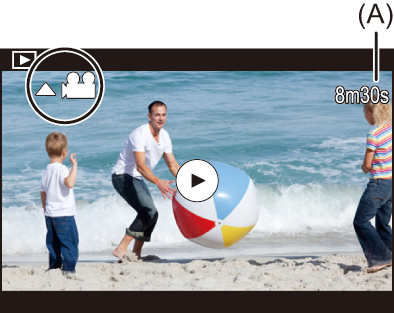
(A) Videooptagelsestid
-
Afspil videoen.
 Tryk på
Tryk på  .
.
 Du kan også starte afspilningen ved at trykke på [
Du kan også starte afspilningen ved at trykke på [![]() ] i midten af skærmen.
] i midten af skærmen.
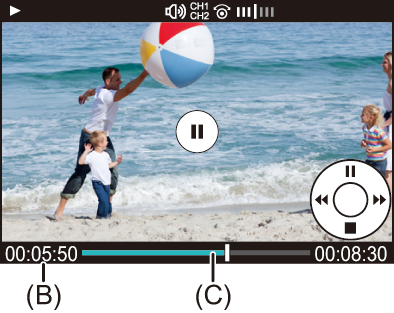
(B) Udløbet afspilningstid
(C) Afspilningslinje
-
Stop afspilningen.
 Tryk på
Tryk på  .
.
 Handlinger under afspilning af video
Handlinger under afspilning af video
|
(
|
Gentagen afspilning af video
Du kan afspille en del af en video gentagne gange.
-
Gå til skærmbilledet for indstilling af den del, der skal gentages.
 Tryk på [Q], mens den er på pause.
Tryk på [Q], mens den er på pause.
 Skærmbilledet for indstilling af den del, der skal gentages, vises også, når du berører [Gentag afspilning], mens den er på pause.
Skærmbilledet for indstilling af den del, der skal gentages, vises også, når du berører [Gentag afspilning], mens den er på pause.
-
Indstil positionen for start af gentagelsesfunktionen.
 Tryk på
Tryk på 
 for at vælge startpositionen, og tryk derefter på
for at vælge startpositionen, og tryk derefter på  eller
eller  .
.
 Du kan også vælge ved at dreje
Du kan også vælge ved at dreje  ,
,  eller
eller  .
.
 Du kan også vælge startpositionen ved at berøre afspilningslinjen.
Du kan også vælge startpositionen ved at berøre afspilningslinjen.
-
Indstil positionen for afslutning af gentagelsesfunktionen.
 Foretage indstilling ved hjælp af samme procedure som 2.
Foretage indstilling ved hjælp af samme procedure som 2.
 Positionen kan ikke indstilles, hvis positionen for start af gentagelsesfunktionen og positionen for afslutning af gentagelsesfunktionen er for tæt på hinanden.
Positionen kan ikke indstilles, hvis positionen for start af gentagelsesfunktionen og positionen for afslutning af gentagelsesfunktionen er for tæt på hinanden.

-
Start afspilningen.
 Handlinger under gentagen afspilning er de samme som for “Handlinger under afspilning af video”. (
Handlinger under gentagen afspilning er de samme som for “Handlinger under afspilning af video”. ( Handlinger under afspilning af video)
Handlinger under afspilning af video)
 Afslut gentagen afspilning ved at trykke på
Afslut gentagen afspilning ved at trykke på  for at stoppe afspilningen.eller ved at trykke på [Q], mens den er på pause.
for at stoppe afspilningen.eller ved at trykke på [Q], mens den er på pause.
|
|
Sådan udtrækker du et billede
Udtræk en ramme fra en video, og gem den som et JPEG-billede.
-
Sæt afspilningen på pause ved den position, du vil udtrække et billede fra.
 Tryk på
Tryk på  .
.
 For at finindstille positionen skal du trykke på
For at finindstille positionen skal du trykke på 
 (tilbagespoling ramme for ramme eller fremspoling ramme for ramme).
(tilbagespoling ramme for ramme eller fremspoling ramme for ramme).
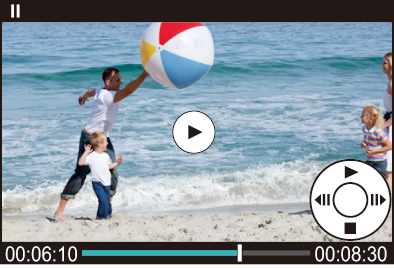
-
Gem billedet.
 Tryk på
Tryk på  eller
eller  .
.
 Du kan også gemme billedet ved at trykke på [Gem].
Du kan også gemme billedet ved at trykke på [Gem].
|
Billedet gemmes i en størrelse i henhold til opløsningen på [Optage kval.].
|
[Video opdel]
Opdeling af en optaget video i to dele.
|
|
-
Vælg [Video opdel].


 [
[![]() ]
]  [
[![]() ]
]  [Video opdel]
[Video opdel]
-
Markér og afspil billedet.
 Tryk på
Tryk på 
 for at vælge et billede, og tryk derefter på
for at vælge et billede, og tryk derefter på  eller
eller  .
.
-
Sæt afspilningen på pause i den position, du vil dele ved.
 Tryk på
Tryk på  .
.
 For at finjustere positionen skal du trykke på
For at finjustere positionen skal du trykke på 
 (ramme for ramme-tilbagespoling eller ramme for ramme-fremadspoling).
(ramme for ramme-tilbagespoling eller ramme for ramme-fremadspoling).

-
Opdel videoen.
 Tryk på
Tryk på  eller
eller  .
.
 Du kan også opdele videoen ved at berøre [Opdel].
Du kan også opdele videoen ved at berøre [Opdel].
|
|


